在使用寶塔面板管理MySQL數據庫時,默認情況下,MySQL會使用3306端口。如果出於安全考慮或者其他用途,我們需要修改MySQL的端口號。本文將介紹如何在寶塔面板中修改MySQL的3306端口,並提供代碼示例和流程圖。
操作步驟
在開始之前,請確保您已經登錄到寶塔面板,並且具備相關操作的權限。
1. 登錄寶塔面板
首先,您需要登錄到您的寶塔面板。輸入網址,輸入用户名和密碼進行登錄。
2. 進入數據庫管理
在寶塔面板的左側菜單中,找到“數據庫”選項並點擊。
3. 找到MySQL配置文件
MySQL的配置文件通常是my.cnf,它的路徑一般在/etc/my.cnf或/etc/mysql/my.cnf。要確認文件位置,可以在面板中的“終端”中執行以下命令:
cat /etc/my.cnf
如果沒有找到,可以嘗試以下路徑:
cat /etc/mysql/my.cnf
4. 修改配置文件
使用終端打開該配置文件,例如使用vim或nano:
vim /etc/my.cnf
查找以下行,如果沒有,則在 [mysqld] 段落中添加:
[mysqld]
port = 3306將3306修改為您希望使用的端口號,例如3307:
[mysqld]
port = 33075. 保存並關閉文件
如果您使用的是vim,可以按Esc鍵,然後輸入:wq來保存並退出;如果使用的是nano,則使用Ctrl + O保存,Ctrl + X退出。
6. 重啓MySQL
修改完配置文件後,需要重啓MySQL服務以使新端口生效。可以在寶塔面板的“服務”選項中找到MySQL服務,點擊重啓按鈕,或者在終端中使用以下命令:
systemctl restart mysqld
7. 開放防火牆端口(如有必要)
如果您的服務器有防火牆設置,需要開放新的端口。可以使用以下命令來放行新端口(以3307為例):
firewall-cmd --zone=public --add-port=3307/tcp --permanent
firewall-cmd --reload注意:**不同的系統可能使用不同的防火牆工具,具體請根據您使用的操作系統進行調整。
8. 測試連接
使用MySQL客户端工具(如Navicat或終端命令行)嘗試連接新的端口,確保能正常訪問。如果一切正常,那麼修改成功。
流程圖
以下是整個操作流程的可視化圖示:
| 步驟 | 描述 |
|---|---|
| A[登錄寶塔面板]--> | B[進入數據庫管理] |
| B--> | C[找到MySQL配置文件] |
| C--> | D[修改配置文件] |
| D--> | E[保存並關閉文件] |
| E--> | F[重啓MySQL服務] |
| F--> | G[開放防火牆端口(如有必要)] |
| G--> | H[測試連接] |
通過上述步驟,我們成功地在寶塔面板中將MySQL的默認端口3306修改為自定義的端口。這不僅能提高數據庫的安全性,也能避免與其他服務的端口衝突。記得在修改端口後,一定要更新任何連接此數據庫的客户端配置,以確保服務的正常運行。